
สารบัญ:
- ขั้นตอนที่ 1: ขั้นตอนที่ 1 - สาย USB…
- ขั้นตอนที่ 2: ขั้นตอนที่ 2 - การตัด
- ขั้นตอนที่ 3: ขั้นตอนที่ 3 - Cutted
- ขั้นตอนที่ 4: ขั้นตอนที่ 4 - ตัดอีกด้านหนึ่ง
- ขั้นตอนที่ 5: ขั้นตอนที่ 5 - Cutted
- ขั้นตอนที่ 6: ขั้นตอนที่ 6 - วางบนฐานพลาสติก
- ขั้นตอนที่ 7: ขั้นตอนที่ 7 - รายละเอียด
- ขั้นตอนที่ 8: ขั้นตอนที่ 8 - ใช้กาวเฉพาะ
- ขั้นตอนที่ 9: ขั้นตอนที่ 9 - คำเตือนด้วยไอกาว
- ขั้นตอนที่ 10: ขั้นตอนที่ 10 - ทดสอบ
- ขั้นตอนที่ 11: ขั้นตอนที่ 11 - พอ Velcro
- ขั้นตอนที่ 12: ขั้นตอนที่ 12 - ไมโครและลำโพง
- ขั้นตอนที่ 13: ขั้นตอนที่ 13 - ปุ่มเปิด/ปิด
- ขั้นตอนที่ 14: ขั้นตอนที่ 14 - ดู IPhone หรือ Ipod Touch ในรถของคุณ
- ผู้เขียน John Day [email protected].
- Public 2024-01-30 13:09.
- แก้ไขล่าสุด 2025-01-23 15:12.



ระบบยับยั้งชั่งใจสำหรับ iPhone หรือ iPod Touch สำหรับรถยนต์ ใช้สิ่งของที่คุณมีในบ้าน เพียงซื้อ Velcro ($ 3) ซึ่งเป็นแนวคิดที่เป็นมิตรต่อสิ่งแวดล้อม! หลังจากที่ไม่พบการสนับสนุนที่รอบคอบในตลาดเฉพาะสำหรับ iPhone ฉันก็ตัดสินใจทำด้วยตัวเอง (ข้อมูลเพิ่มเติมที่ https://www.estudidisseny.com/iphonecar/)(แบบอักษร:
ขั้นตอนที่ 1: ขั้นตอนที่ 1 - สาย USB…

เราต้องการปลอกแขนสามอันจากสายเคเบิลที่มาพร้อมกับสาย USB ของ Apple (แน่นอนว่ามีวัตถุอื่นๆ ที่คุณสามารถใช้ได้) (ข้อมูลเพิ่มเติมที่ https://www.estudidisseny.com/iphonecar/)(แบบอักษร: https:// www.estudidisny.com)
ขั้นตอนที่ 2: ขั้นตอนที่ 2 - การตัด

ตัดหนึ่งในสองแท็บที่ทำแคลมป์ฟังก์ชัน (ข้อมูลเพิ่มเติมได้ที่ https://www.estudidisseny.com/iphonecar/)(แบบอักษร:
ขั้นตอนที่ 3: ขั้นตอนที่ 3 - Cutted

นี่คือผลลัพธ์ของการตัด (ดูข้อมูลเพิ่มเติมได้ที่ https://www.estudidisseny.com/iphonecar/)(font:
ขั้นตอนที่ 4: ขั้นตอนที่ 4 - ตัดอีกด้านหนึ่ง

ตัดมาตามรูป (ดูข้อมูลเพิ่มเติมได้ที่ https://www.estudidisseny.com/iphonecar/)(font:
ขั้นตอนที่ 5: ขั้นตอนที่ 5 - Cutted

นี่คือผลของการตัด ทำซ้ำการตัดในสองส่วนที่เหลือ (ข้อมูลเพิ่มเติมได้ที่ https://www.estudidisseny.com/iphonecar/)(แบบอักษร:
ขั้นตอนที่ 6: ขั้นตอนที่ 6 - วางบนฐานพลาสติก

วางชิ้นส่วนเหล่านี้บนฐานพลาสติกที่มาในกล่องอย่างที่คุณเห็นในภาพสองชิ้นที่ด้านล่างและอีกชิ้นหนึ่งอยู่ด้านข้างเหมือนรูปถ่าย (ส่วนสีดำของภาพเป็นขั้นตอนเราจะเห็นในภายหลัง) (ข้อมูลเพิ่มเติม ที่ https://www.estudidisseny.com/iphonecar/)(แบบอักษร:
ขั้นตอนที่ 7: ขั้นตอนที่ 7 - รายละเอียด

รายละเอียดแผ่นแปะด้านข้าง (ดูข้อมูลเพิ่มเติมได้ที่ https://www.estudidisseny.com/iphonecar/)(ฟอนต์:
ขั้นตอนที่ 8: ขั้นตอนที่ 8 - ใช้กาวเฉพาะ

ในการวางชิ้นงานให้ใช้กาวเฉพาะสำหรับใช้กับพลาสติก ในกรณีของฉัน ฉันใช้ "Ceys สำหรับพลาสติกชนิดแข็ง" ซึ่งมาพร้อมกับขวดรองพื้น แนะนำให้ขูดบริเวณที่จะแปะก่อนแล้วจึงแปะ สิ่งสำคัญคือต้องคำนึงถึงเวลาในการทำให้แห้งที่ระบุผู้ผลิต (ข้อมูลเพิ่มเติมที่ https://www.estudidisseny.com/iphonecar/)(แบบอักษร:
ขั้นตอนที่ 9: ขั้นตอนที่ 9 - คำเตือนด้วยไอกาว

พึงระลึกไว้เสมอว่าไอระเหยทั่วไปของกาวเหล่านี้จะทำให้เกิดจุดสีขาวรอบๆ บริเวณที่ติดกาว (เหมือนที่ฉันทำ) ในการแก้ปัญหา ให้ใช้เทปทำหน้ากาก และระวังอย่าให้เทปกาวติดกาว (ดูข้อมูลเพิ่มเติมได้ที่ https://www.estudidisny.com/iphonecar/)(แบบอักษร: https://www. estudidisny.com)
ขั้นตอนที่ 10: ขั้นตอนที่ 10 - ทดสอบ


แสดงวิธีการใส่ iPhone ชิ้นส่วนพลาสติกที่ติดกาวที่ฐานเป็นยางยืดและช่วยให้ใส่ iPhone ได้พอดี จากนั้นวางให้อยู่นิ่ง (ดูข้อมูลเพิ่มเติมได้ที่ https://www.estudidisseny.com/iphonecar/)(แบบอักษร: https://www.estudidisseny.com)
ขั้นตอนที่ 11: ขั้นตอนที่ 11 - พอ Velcro




นี่คือประเภทของ Velcro ที่ใช้ในการยึดส่วนรองรับกับรถ มีไว้สำหรับของหนักโดยเฉพาะ เราจะวางสองอัน อันหนึ่งสำหรับ iPhone ในตำแหน่งแนวตั้ง และอีกอันสำหรับตำแหน่งแนวนอน ก่อนวางให้ตรวจสอบตำแหน่งและปรับให้เข้ากับรถของคุณ ด้วยวิธีนี้ คุณจำเป็นต้องใช้ Velcro เพียงชิ้นเดียวบนรถ (ข้อมูลเพิ่มเติมที่ https://www.estudidisny.com/iphonecar/)(แบบอักษร: https://www.estudidisny.com)
ขั้นตอนที่ 12: ขั้นตอนที่ 12 - ไมโครและลำโพง



ฐานครอบคลุมไมโครโฟนและลำโพง เราต้องทำรูในตำแหน่งที่แน่นอนเพื่อเปิดเผยพวกมัน จากนั้นเราต้องทำให้ขอบเรียบ (ดูข้อมูลเพิ่มเติมได้ที่ https://www.estudidisseny.com/iphonecar/)(font:
ขั้นตอนที่ 13: ขั้นตอนที่ 13 - ปุ่มเปิด/ปิด

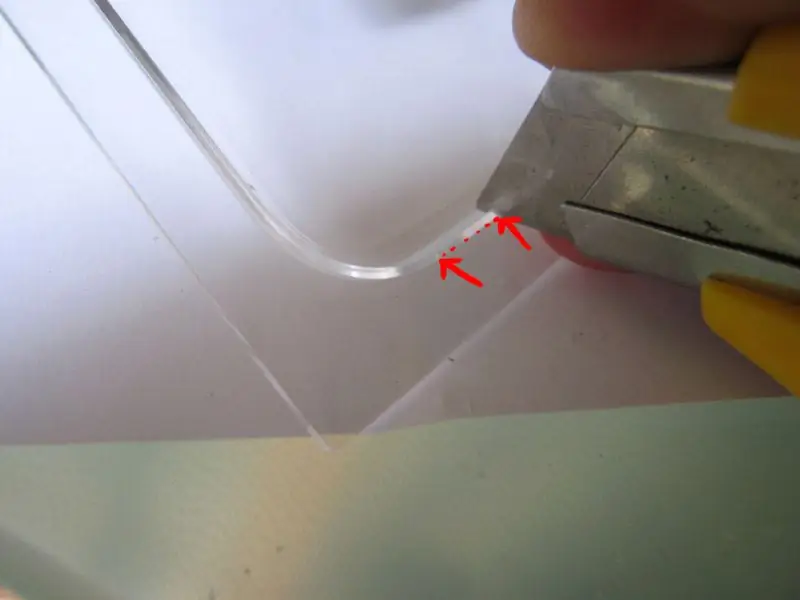

ช่องว่างระหว่างปุ่มเปิดปิดและพลาสติกมีขนาดเล็กมาก และทำให้หยุดโดยไม่ตั้งใจ เราต้องตัดพลาสติก เราใช้มีดตัดสองครั้งสำหรับจุดเริ่มต้นและจุดสิ้นสุดของการตัด จากนั้นใช้มีดตัดพลาสติกอย่างระมัดระวัง (ดูข้อมูลเพิ่มเติมที่ https://www.estudidisny.com/iphonecar/) (แบบอักษร:
ขั้นตอนที่ 14: ขั้นตอนที่ 14 - ดู IPhone หรือ Ipod Touch ในรถของคุณ



นอกจากนี้ ถ้าต้องการหรือหากต้องการ ก็สามารถเจาะทะลุด้านล่างได้ (ในโซนเชื่อมต่อ doc) หรือด้านบน (ในบริเวณช่องเสียบหูฟัง) เพื่อเชื่อมต่อ iPhone ผ่านระบบเครื่องเสียงรถยนต์ แปะฐานในรถ แล้วใส่ iPhone หรือ iPod Touch (ดูข้อมูลเพิ่มเติมได้ที่ https://www.estudidisseny.com/iphonecar/)(ฟอนต์:
แนะนำ:
วิธีใช้ Neopixel Ws2812 LED หรือ LED STRIP หรือ Led Ring กับ Arduino: 4 ขั้นตอน

วิธีใช้ Neopixel Ws2812 LED หรือ LED STRIP หรือ Led Ring กับ Arduino: สวัสดีทุกคนเนื่องจาก Neopixel led Strip เป็นที่นิยมอย่างมากและเรียกอีกอย่างว่า ws2812 led strip เช่นกัน พวกเขาเป็นที่นิยมอย่างมากเพราะในแถบนำเหล่านี้เราสามารถระบุแต่ละ LED แยกจากกัน ซึ่งหมายความว่าหากคุณต้องการให้ไฟ LED สองสามดวงเรืองแสงเป็นสีเดียว
Arduino Ws2812 LED หรือ Neopixel Led Strip หรือ Ring Tutorial: 4 ขั้นตอน

Arduino Ws2812 LED หรือ Neopixel Led Strip หรือ Ring Tutorial: ในคำแนะนำนี้เราจะเรียนรู้วิธีใช้ neopixel หรือ ws 2812 หรือนำอย่างรวดเร็วด้วย Arduino LED หรือแถบหรือวงแหวนประเภทนี้ถูกควบคุมโดยพิน Vin เพียงอันเดียวและทั้งหมด LED สามารถระบุแอดเดรสแยกกันได้ ดังนั้นจึงเรียกอีกอย่างว่า indi
Faucet Faucet หรือ Pedal Faucet หรือ Water Saver Tap ฟรี: 5 ขั้นตอน

Hand Free Faucet หรือ Pedal Faucet หรือ Water Saver Tap: นี่เป็นวิธีที่ประหยัดและง่ายในการเปลี่ยน faucet ที่ทางออกเป็น faucet แบบแฮนด์ฟรี (ถูกสุขลักษณะ) แพทย์ต้องการเพื่อวัตถุประสงค์ที่ถูกสุขอนามัย หรือในห้องครัว พนักงานที่คล้ายกันสำหรับ Hand-free สำหรับ ล้างมือทั้งสองข้างพร้อมกันและประหยัดน้ำ มันคือ
วิธีการ Jailbreak IPhone หรือ iPod Touch รุ่น 1.1.4 หรือต่ำกว่า: 4 ขั้นตอน

วิธีเจลเบรก iPhone หรือ iPod Touch รุ่น 1.1.4 หรือต่ำกว่า: วิธีเจลเบรก iPhone หรือ iPod Touch รุ่น 1.1.4 หรือต่ำกว่าและติดตั้งแอปพลิเคชันบุคคลที่สาม คำเตือน: ฉันจะไม่รับผิดชอบต่อความเสียหายที่เกิดขึ้นกับ iPhone, iPod Touch หรือคอมพิวเตอร์ของคุณ อย่างไรก็ตาม ZiPhone ไม่เคยทำให้ iPhone หรือ iPod To
MacBook Tablet หรือ DIY Cintiq หรือ Homebrew Mac Tablet: 7 ขั้นตอน

MacBook Tablet หรือ DIY Cintiq หรือ Homebrew Mac Tablet: ได้รับแรงบันดาลใจอย่างมากจากคำแนะนำที่โดดเด่นของ c4l3b ซึ่งได้รับแรงบันดาลใจจาก bongofish ฉันจึงตัดสินใจลองใช้สิ่งเดียวกันนี้กับ Core 2 Duo MacBook ของฉัน ขั้นตอนต่างกันมากจนฉันคิดว่าต้องมีการสอนแยกต่างหาก อีกด้วย
